Las 3 mejores formas de reducir el tamaño del video en iPhone
Miscelánea / / April 05, 2023
Apple iPhone es excelente para grabar videos en resolución Full HD y 4K. Sin embargo, la realidad golpea fuerte cuando quieres compartir esos videos porque son demasiado grandes. Las aplicaciones de mensajería y los servicios de correo electrónico populares, como Gmail y Outlook, limitan los límites de video a unos pocos MB. Debe comprimir el video antes de enviarlo a su ser querido. Estas son las mejores formas de reducir el tamaño de un video en el iPhone.

Hay varias formas de comprimir un archivo de video en iPhone. Primero, le mostraremos cómo verificar el tamaño del archivo de video en la aplicación Fotos predeterminada y pasar a las mejores formas de comprimirlo para compartirlo sin problemas.
Verifique el tamaño del video en iPhone
Con iOS 15, ahora puede verificar los tamaños de fotos y videos desde la aplicación Fotos. Esto es lo que debe hacer.
Paso 1: Abra la aplicación Fotos en su iPhone.
Paso 2: Selecciona cualquier vídeo. Toque el botón de información (i) en la parte inferior para verificar el tamaño del video.

Paso 3: Puede ver un archivo de video de 75 MB en la siguiente captura de pantalla.

Comprimámoslo en iPhone usando los trucos a continuación.
1. Comprimir videos usando aplicaciones de terceros
Si no desea usar Google Photos para comprimir un solo archivo de video, use una aplicación de compresión de video de terceros dedicada de la App Store. Si bien hay varias aplicaciones de compresor de video en la App Store, encontramos una aplicación llamada 'Video Compressor' bastante astuta y funcionó como se anuncia.
Paso 1: Obtenga la aplicación 'Video Compressor' de la App Store.
Descargar Compresor de video en iPhone
Paso 2: Abra la aplicación Video Compressor y permita el acceso a todas las fotos en el iPhone.

Paso 3: Verifique todas sus fotos y videos con el tamaño del archivo. Seleccione un video que desea comprimir. Seleccionamos un archivo de video con un tamaño de 71 MB.

Etapa 4: Toque 'Comprimir' en la parte inferior. Tienes tres opciones para elegir.

Vídeo de baja calidad: La opción reduce el tamaño del video en más del 80%. Por ejemplo, seleccionar un archivo de video de 100 MB reducirá el tamaño del video a alrededor de 20 MB.
Vídeo de calidad media: Comprime el tamaño del video de 30% a 80%.
Vídeo de alta calidad: Reduce el tamaño del video solo entre un 10% y un 30%.
Puede seleccionar configuraciones personalizadas y escribir un porcentaje específico para reducir el tamaño del video también.
Paso 5: Seleccione una opción relevante. Seleccionamos la opción 'Video de alta calidad'.

La aplicación comprimió un video de 71 MB a 30 MB en unos segundos. Abra el video y podrá agregar música, audio, texto, pegatinas y jugar con otros efectos. Toque Exportador y guarde el archivo de video comprimido en su iPhone.
2. Reducir un archivo de video usando Google Photos
Si usa Google Photos para cargar fotos y videos, puede ajustar fácilmente la configuración de calidad de carga y guardar un video comprimido en línea. Siga los pasos a continuación.
Paso 1: Descarga Google Fotos desde la App Store.
Descargar Google Fotos en iPhone
Paso 2: Abre Google Photos e inicia sesión con tu cuenta de Google.
Paso 3: Toca tu foto de perfil en la esquina superior derecha y selecciona la opción "Copia de seguridad desactivada".

Etapa 4: Se abrirá el menú de configuración de copia de seguridad y sincronización. Toque 'Ahorro de almacenamiento' y presione 'Confirmar'.
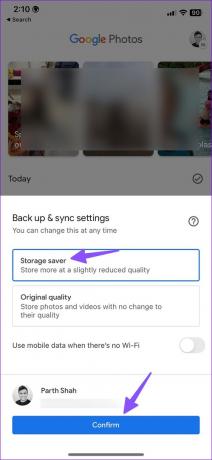
Google Photos iniciará el proceso de carga de medios a través de Wi-Fi (o datos móviles, si ha habilitado el permiso).
Paso 5: Una vez que se completa el proceso de carga, puede acceder al archivo de video comprimido desde todos sus dispositivos (a través de Google Photos).


En nuestras pruebas, comprimimos un archivo de video de 75 MB a 3,8 MB con Google Photos. Su archivo de video reducido está listo para compartir en las redes sociales.
3. Reducir el tamaño del video en WhatsApp
Cuando comparte un video grande en WhatsApp, el servicio lo comprime antes de compartirlo con el destinatario. Puede crea un grupo de WhatsApp contigo mismo y comparte videos en el mismo grupo para reducir el tamaño del video.
Paso 1: Abre WhatsApp en tu iPhone.
Paso 2: Seleccione su grupo personal.
Paso 3: Presiona el ícono + en la esquina inferior izquierda.

Etapa 4: Seleccione Biblioteca de fotos y videos.

Paso 5: Toque el video que desea comprimir. Presiona el botón enviar.
Paso 6: Abra el video en la conversación de WhatsApp. Toca el botón de compartir.

Paso 7: Toque Guardar para descargar el video comprimido en su iPhone.

Abra la aplicación Fotos y verifique el tamaño del video (consulte los pasos anteriores). En nuestras pruebas, WhatsApp redujo un video de 70 MB a 1,5 MB. Eso también muestra la gran compresión que aplica WhatsApp al transferir videos. Es altamente efectivo y hace el trabajo sin descargar una aplicación de terceros de la App Store.
Comprimir videos grandes en iPhone
Comprimir un video grande degradará la calidad general. Si no desea reducir un video, lea nuestra publicación dedicada para conocer el Las mejores formas de enviar videos grandes en tu iPhone. ¿Qué truco usaste de la lista anterior?
Última actualización el 19 de octubre de 2022
El artículo anterior puede contener enlaces de afiliados que ayudan a respaldar a Guiding Tech. Sin embargo, no afecta nuestra integridad editorial. El contenido sigue siendo imparcial y auténtico.
Escrito por
Parth Shah
Parth trabajó anteriormente en EOTO.tech cubriendo noticias tecnológicas. Actualmente trabaja de forma independiente en Guiding Tech escribiendo sobre comparación de aplicaciones, tutoriales, consejos y trucos de software y profundizando en las plataformas iOS, Android, macOS y Windows.



